发布时间:2025-05-12 03:57:03作者:kaer
在日常使用中,给自己的苹果设备设置一个独特且易于识别的名称,不仅有助于在多设备间快速区分,还能在airdrop、家庭共享等场景下提升便利性。那么,如何更改苹果设备的名称呢?下面将详细介绍在不同操作系统下的操作步骤。
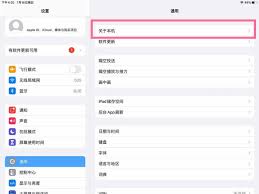
1. 打开“设置”应用:首先,在主屏幕上找到并点击“设置”图标,这是一个齿轮状的图标。
2. 进入“通用”设置:在设置界面中,向下滚动直到找到“通用”选项,并点击进入。
3. 选择“关于本机”:在通用设置界面里,继续向下滚动,找到并点击“关于本机”。
4. 修改设备名称:在“关于本机”页面中,你会看到当前设备的名称显示在第一行。点击名称旁边的编辑按钮(通常是一个铅笔图标),然后输入你想要的新名称。完成后,点击右上角的“完成”以保存更改。
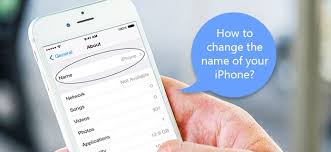
1. 打开“系统偏好设置”:点击屏幕左上角的苹果图标,选择“系统偏好设置”。
2. 进入“共享”面板:在系统偏好设置窗口中,找到并点击“共享”图标。
3. 编辑电脑名称:在共享设置页面中,你会看到“电脑名称”一栏。点击名称旁边的编辑框,输入新的设备名称。注意,这里你还可以设置其他共享服务的名称,如airdrop、bonjour等,但它们默认会跟随电脑名称改变。
4. 保存更改:修改完成后,无需点击特定保存按钮,直接关闭系统偏好设置窗口即可,系统会自动保存你的更改。
1. 打开iphone上的“watch”应用:确保你的apple watch与iphone配对并连接。在iphone上找到并打开“watch”应用。
2. 导航到“我的手表”标签:在底部标签栏中选择“我的手表”。
3. 进入“通用”设置:向下滚动至“通用”部分,并点击进入。
4. 更改设备名称:在通用设置中,找到“关于本机”选项。点击进入后,你将看到apple watch的名称。点击名称,输入新名称,然后点击屏幕上的“完成”。
- 更改设备名称后,可能需要稍等片刻,让更改在所有相关服务和设备间同步。
- 确保新名称不含有特殊字符或过长,以免影响某些服务的兼容性。
- 在某些情况下,如使用企业管理的设备,可能无法直接修改设备名称,需联系it管理员进行更改。
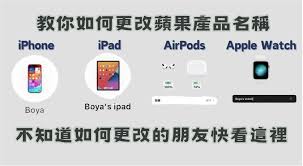
通过以上步骤,你可以轻松地为你的苹果设备设置一个个性化且实用的名称,享受更加便捷的苹果生态体验。
免责声明:以上内容源自网络,版权归原作者所有,如有侵犯您的原创版权请告知,我们将尽快删除相关内容。
上一篇:抖音怎么设置自动播放功能
下一篇:电脑屏幕变蓝是什么原因
如何成为抖音外卖骑手
抖音冰墩墩特效视频怎么拍摄
淘宝怎么购买冬奥会吉祥物冰墩墩
支付宝早起打卡失败怎么回事
2022春运火车票提前多久预售
支付宝2022年年有余活动怎么玩
支付宝隔离政策在哪里查
支付宝嘉图借书怎样还书
微信星星特效怎么触发
拼多多答题领iPhone答案是什么
陕西社会保险app如何补交
钉钉如何恢复群聊
比亚迪app如何注销账号
熊猫看书app怎么办理会员
WiFi万能钥匙怎么分享热点
个人所得税如何退税
华为荣耀如何设置隐藏图标密码锁屏
B站影库最新入口在哪
夸克网盘怎么转存文件到百度网盘
虎牙助手怎样播放音乐

决胜台球是款台球竞技比赛闯关游戏,游戏中玩家可以体验到非常真实的台球玩法,有着大量的关卡可以去解锁闯关,可以在商城中进行购买各种风格的球杆,不断的提高实力,达到更高的段位。游戏特色1.游戏中的奖励多样,轻松解锁不同的球杆2.简单在游戏中进行规划撞击,完成台球比赛3.关卡匹配,玩法不同,游戏自由选择游戏亮点1.简单游戏操作玩法,在游戏中轻松提升技巧2.学习更多的台球知识,轻松在游戏中封神3.精致游戏
3.2
火爆三国手游是很好玩的三国策略战争手游,在游戏中会有很多的武将可以让玩家来进行获取,游戏中的武将都是三国中耳熟能详的人物,玩家在游戏中可以指挥自己的角色在游戏中开始精彩的战斗。游戏玩法超多的武将选择,更结合武将养成的玩法,喜欢这款游戏的不要错过,游戏中玩家可以不断解锁强力武将,中后期随着等级的提升也能打出爆发的伤害,非常节省玩家的时间,并且还搭配了各种的技能,感受全新的乐趣体验。游戏介绍火爆三国是
3.1
射爆香肠人是款画面视角非常独特的休闲闯关游戏,在一开始玩家需要慢慢的熟悉玩法教程,就可以快速的上手了,有点类似于塔防的玩法机制,选择摆放一个个的角色,来阻止各种的香肠人通过。游戏特色1.超级丰富的闯关内容等待你的加入,通过各个关卡中的挑战来体验丰富的游戏乐趣!2.在一次次的闯关挑战当中来积累更多的经验,收集更多的道具,以此提升自己的闯关能力!3.紧张刺激的射击对战过程,每个关卡里面出现的香肠人战斗
4.2
我踢得贼准是款非常趣味的足球射门闯关小游戏。游戏中玩家将操控中角色进行调整好角度和方向来进行一次次的射门,角色离球门的距离是会越来越远的,需要准确的调整好位置与角度。游戏特色1.自由组建自己的游戏团队,在游戏中轻松战斗2.真实好玩的游戏挑战过程,轻松进行游戏冒险3.夺得冠军,轻松简单提升自己的踢球实力游戏亮点1.不同的踢球规则,在游戏中尽情发挥自己的实力2.全新游戏比赛规则,感受绿茵足球的战斗乐趣
4.9
极速逃亡3是一款十分有趣的逃脱类游戏,在游戏中有很多的武器可以让玩家来进行选择,游戏中的武器都是十分地好用的,玩家可以在游戏中通过自己的闯关在游戏中获得更多的武器来帮助自己进行闯关。游戏特色1、游戏的玩法十分新颖,玩家可以轻松尝试全新的逃脱玩法。2、海量关卡自由挑战,每次闯关都是一次全新的体验。3、完成游游戏的逃脱任务,获取丰厚的游戏奖励。游戏魅力1、玩家要快速找到敌人防御最薄弱的环节,利用这样的
3.5